Instagramのアカウントの一時停止方法
インスタアカウントを削除ではなく一時停止する場合は、まずブラウザ版にアクセスし、下記の手順で進めましょう。
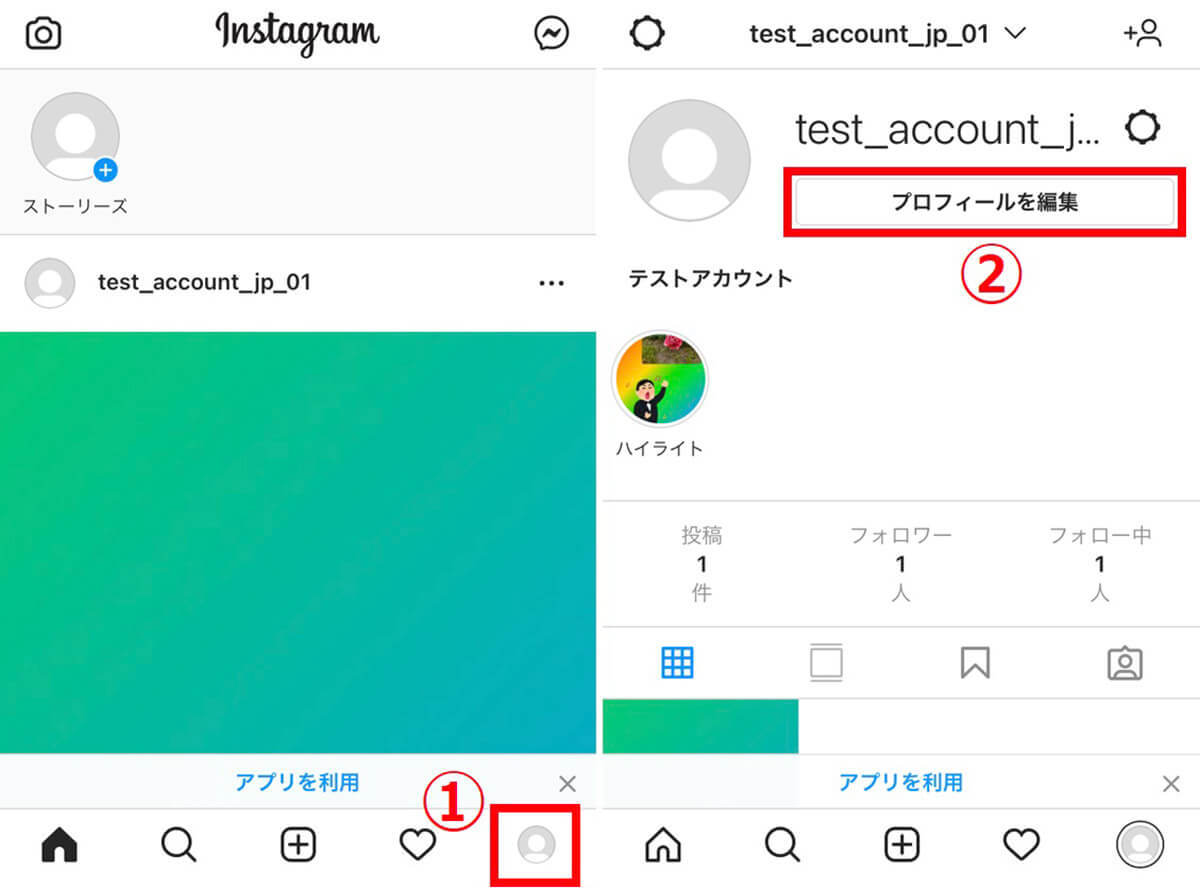
(画像=【1】下部メニューの①「プロフィールアイコン」をタップし、【2】②「プロフィールを編集」をタップします、『オトナライフ』より 引用)
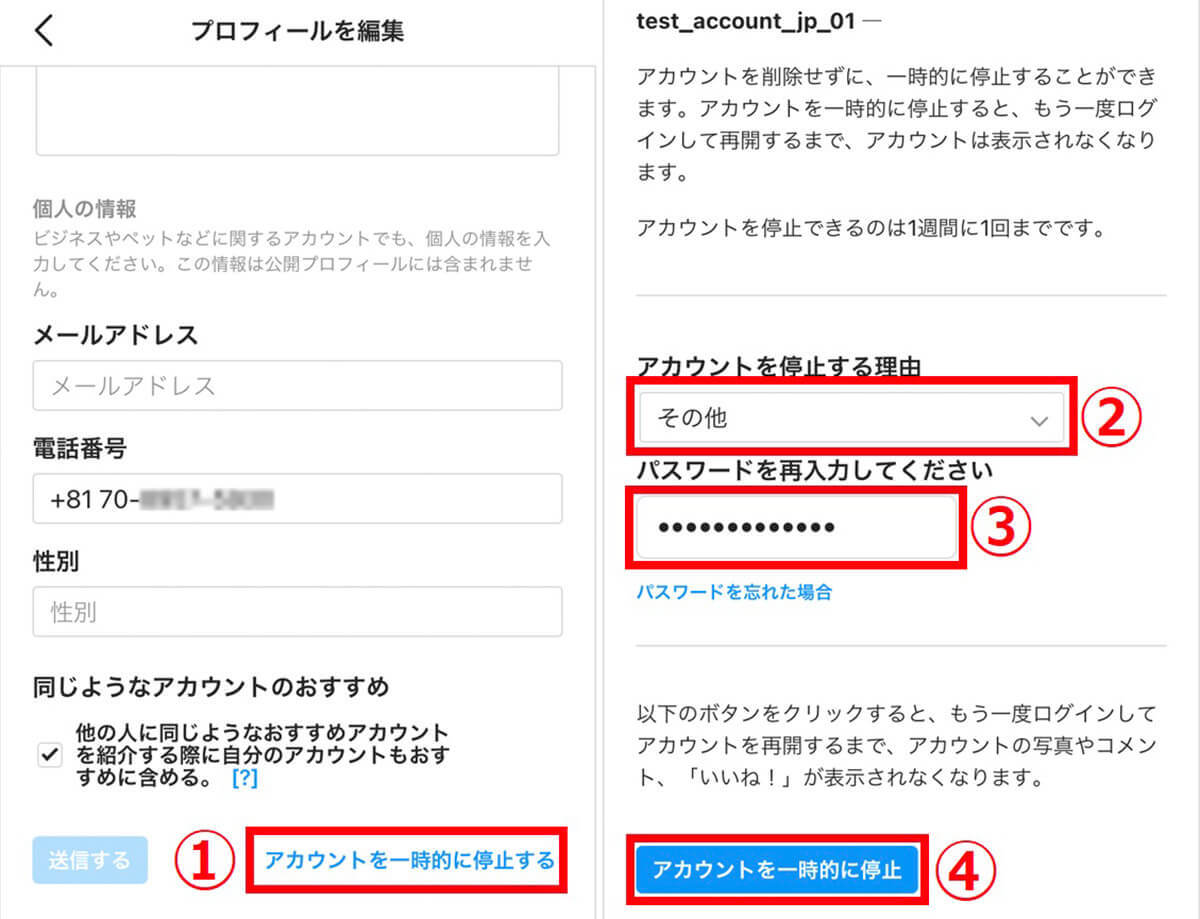
(画像=【3】画面をスクロールし、①「アカウントを一時的に停止する」をタップします。【4】②停止理由を適当に選び、③パスワードを再入力します。④「アカウントを一時的に停止」をタップすると、再ログインするまでアカウントを一時停止できます、『オトナライフ』より 引用)
一時停止中のアカウントを復活させる方法
先ほどの手順でインスタアカウントを一時停止した後は、下記の手順でアプリ版から再ログインするだけでアカウントを復活できます。
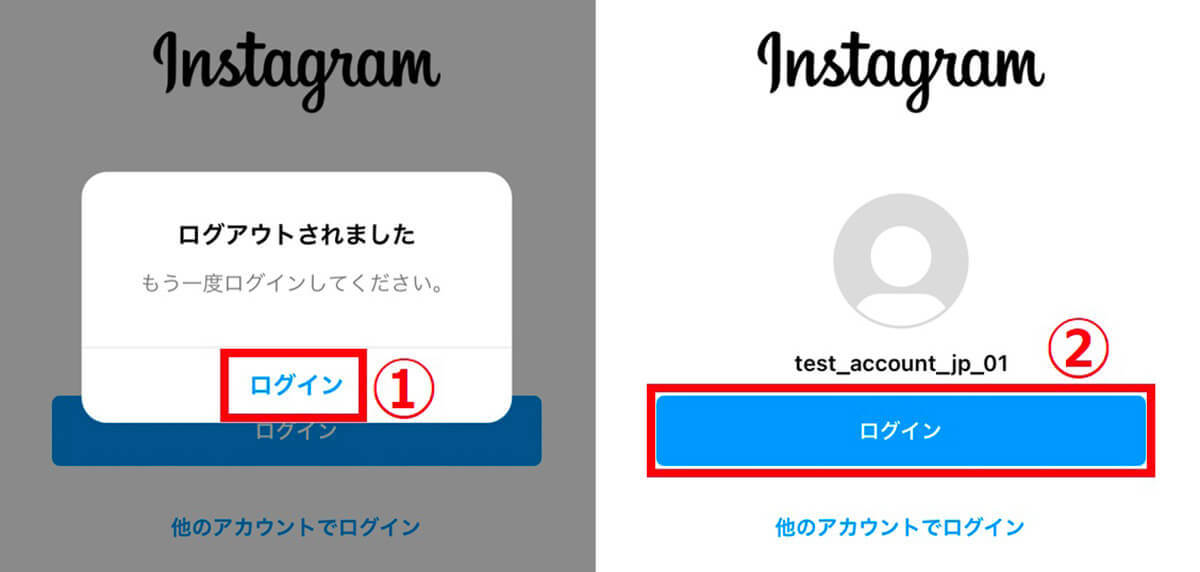
(画像=ブラウザ版でアカウントを一時停止した後、再びアプリを開くとこのような画面が表示されます。①「ログイン」をタップし、もう一度②「ログイン」をタップし、IDやパスワードを入力するとアカウントが復活します、『オトナライフ』より 引用)
なお、インスタアカウントを完全に削除した場合も、1カ月以内に再ログインすると同様にアカウントを復活できます。削除した後に思い直した場合は、早めに再ログインしましょう。1カ月経過すると二度と元に戻せなくなります。
Instagramのアカウントを削除(退会)する際の注意点
Instagramのアカウントを完全削除(退会)するときは、1カ月経過すると二度と元に戻せなくなることや、DMの送信済みメッセージは削除されないことに注意してください。
インスタアカウントは、削除しても1カ月以内なら元に戻せます。それをすぎるとインスタ内のデータはすべて消去されるため、本当に削除していいか改めて考え直してみましょう。必要なデータは削除前にバックアップを取っておくのもひとつの手です。
また、アカウントを削除してもDMのメッセージは消えず、相手からは見えたままになります。DMも消しておきたいのであれば、DMをひとつずつ長押しして「送信を取り消す」を選ぶ必要があります。








































